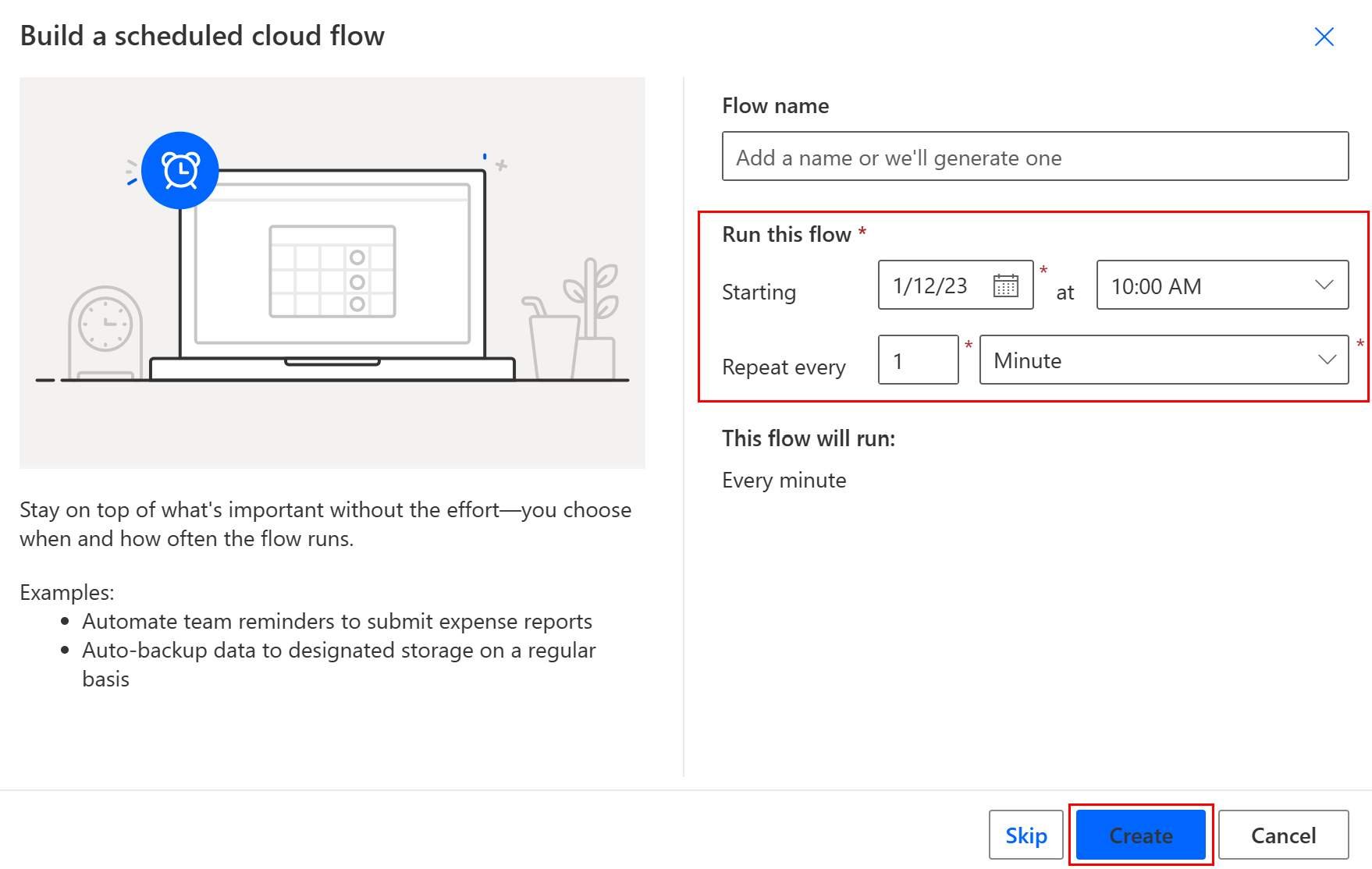Nota
L'accesso a questa pagina richiede l'autorizzazione. È possibile provare ad accedere o modificare le directory.
L'accesso a questa pagina richiede l'autorizzazione. È possibile provare a modificare le directory.
È possibile creare un flusso cloud che esegue una o più attività come l'invio di un report tramite posta elettronica.
- Una volta al giorno, all'ora o al minuto.
- In una data specificata.
- Dopo il numero di giorni, ore o minuti specificato.
Creare un flusso cloud pianificato
Puoi creare un flusso cloud pianificato usando il linguaggio naturale in Copilot oppure crearlo da zero. Se hai accesso a Copilot, seleziona la scheda Uso di Copilot per creare il flusso. Se non hai accesso a Copilot, seleziona la scheda Senza copilota.
Puoi chiedere a Copilot di creare un flusso cloud pianificato.
Accedi a Power Automate.
Nel riquadro di spostamento a sinistra, verifica che Home sia selezionata.
Nel campo Crea l'automazione con Copilot digita la seguente richiesta:
Create a flow that runs Monday every week starting 04/14/2025 which sends an email to contoso@gmail.com that their MPR doc is due.**Selezionare Genera.

Copilot genera un flusso in base alla richiesta. Puoi esaminare il flusso generato e apportare le modifiche necessarie. Una volta soddisfatti del flusso suggerito, seleziona Mantieni e continua.

Rivedere le app e i servizi connessi. Un segno di spunta verde indica che la connessione è pronta.
Se non hai un segno di spunta verde, seleziona la connessione per configurarla.
Seleziona Crea flusso.
Uso di Copilot per configurare azioni
Nella finestra di progettazione, seleziona Copilot.
Nel pannello Copilot chiedi a Copilot di apportare modifiche al flusso pianificato. Ad esempio, puoi immettere la richiesta seguente:
Change the interval from every week to 2 weeks.Dopo che Copilot genera una risposta, conferma che l'aggiornamento è stato eseguito correttamente. Se si cambia idea, è possibile selezionare Annulla per ripristinare le modifiche.
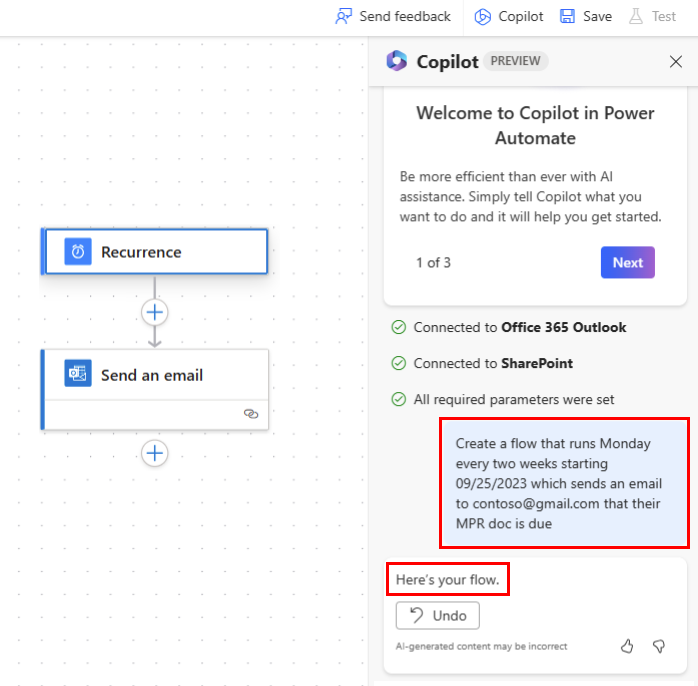
Se non usi Copilot per configurare le azioni, vai a Configurare i trigger e le azioni del flusso cloud.
Configurare i trigger e le azioni del flusso cloud
Power Automate ti consente di configurare la nuova finestra di progettazione o la finestra di progettazione classica per configurare il tuo flusso cloud. I passaggi sono simili in entrambe le finestre di progettazione. Altre informazioni (con esempi) in Identificare le differenze tra la finestra di progettazione classica e la nuova finestra di progettazione.
Assicurati di aver completato Creare un flusso cloud pianificato.
Seleziona il trigger o l'azione da configurare.
Configurare i parametri.
- Nuova finestra di progettazione: nella finestra di progettazione, seleziona il trigger o l'azione. Il riquadro di configurazione si apre sul lato sinistro della schermata.
- Progettazione classica: nella finestra di progettazione seleziona Ricorrenza>Mostra opzioni avanzate. Quando selezioni Mostra opzioni avanzate, il nome del menu a discesa cambia in Nascondi opzioni avanzate.
Nuova finestra di progettazione Finestra di progettazione classica 
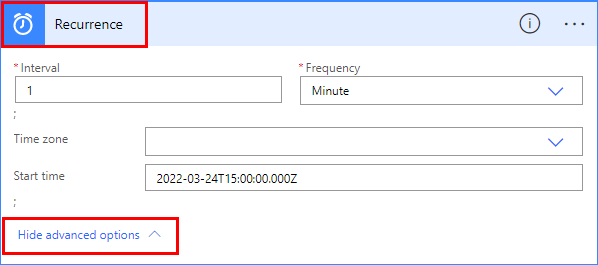
Nel campo Fuso orario seleziona un fuso orario dall'elenco a discesa per specificare se Ora di inizio riflette un fuso orario locale, l'ora UTC (Coordinated Universal Time) o un altro fuso orario.
Nel campo Ora di inizio immetti un'ora di inizio in questo formato: AAAA-MM-GGTHH:MM:SSZ.
- AAAA = anno a quattro cifre
- MM = mese a due cifre (01-12)
- GG = giorno del mese a due cifre (01-31)
- T = valore letterale che separa la data e l'ora
- HH = ora a due cifre nel formato 24 ore (00-23)
- MM = minuti a due cifre (00-59)
- SS = secondi a due cifre (00-59)
- Z = valore letterale che indica l'ora UTC
Ad esempio, immetti 2025-03-24T22:00:00Z per specificare le 15:00 ora del Pacifico del 24 marzo 2025.
Se hai specificato Giorno sotto Frequenza, seleziona l'ora del giorno in cui il flusso deve essere eseguito negli elenchi a discesa A queste ore e A questi minuti.
Se hai specificato Settimana sotto Frequenza, fai quanto segue.
- Nei menu a discesa In questi giorni e A queste ore seleziona il giorno o i giorni della settimana o le ore del giorno in cui il flusso deve essere eseguito.
- Nel campo A questi minuti immetti i valori dei minuti (da 0 a 59) separati da una virgola.
Se esegui un flusso con frequenza mensile, il flusso viene eseguito ogni mese alla stessa data.
Aggiungi l'azione o le azioni che il flusso dovrà eseguire, come descritto in Creare un flusso cloud da zero.